Программа сброса пароля в windows 7
 3 августа, 2014
3 августа, 2014  GoodUser
GoodUser Пароли на компьютере – часто необходимая мера. Обычно их устанавливают для того, чтобы избежать неправомерного доступа нежелательных лиц к важным данным. Но вместе с тем, пароль может преподнести неприятный сюрприз тому, кто его установил, ведь его элементарно можно забыть. Именно в таких случаях и пригодится программа сброса пароля windows 7. Вы конечно же можете избавиться от пароля, если переустановите windows 7, но это будет намного дольше и сложнее и в этом случае вы можете потерять некоторые файлы.
Обход пароля
Для начала, отмечу, что если пароль был установлен на правах обычного пользователя, не администратора, его можно попытаться обойти. Делается это так: когда на экране возникает приветствие Windows, нужно два раза кликнуть сочетание ctrl+alt+del, после чего должно появиться окно, в котором необходимо написать «administrator», при этом поле пароля должно оставаться пустым. Затем вы войдете в систему от имени администратора, и в учетных записях уже можете менять пароль или сбрасывать его.
Сброс пароля
Здесь дело обстоит серьезней, и без загрузочного диска или флешки, к сожалению, никак не обойтись. Предлагаю рассмотреть этот процесс на примере загрузочной флешки ERD Commander.
В самом начале необходимо выбрать разрядность вашей Виндовс 7. Далее вам будет предложено выбрать ОС, которая, скорее всего, в списке будет только одна.

Затем появится окошко, где нужно будет выбрать параметры восстановления системы, среди предоставленного перечня выбирайте Microsoft Diagnostics…
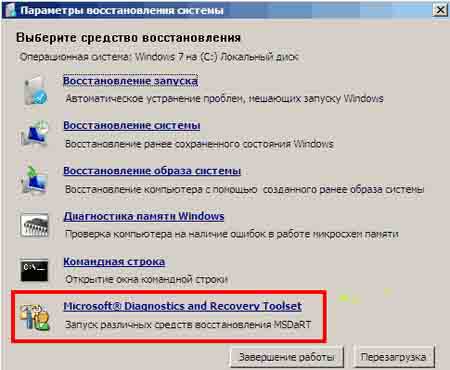
Следом появится окно, в котором выбирайте Мастера изменения паролей – это программа, которая отвечает за сброс паролей в операционной системе Windows 7.

В следующем окне необходимо выбрать пользователя и установить новый пароль. Вот и всё, после этого можно вынимать флешку и заново загружать систему. Кстати, если на каком-то из этапов данного процесса на экране появилась ошибка, скорее всего, вы неправильно выбрали разрядность операционной системы. Просто выберите другую разрядность, и начните все заново.
Если же вы захотите не менять пароль, а вовсе его удалить, то сделать это окажется проще простого, нужно лишь пройти из контекстного меню в «Учетные записи пользователей» – «Удаление пароля», и, соответственно, удалить пароль.
Надеюсь, что после прочтения этой статьи вопрос о том, как обойти пароль или как установить новый, если старый был установлен администратором, кажется вам уже нестрашным. Как видно, это всё легко решаемо, нужно лишь запастись терпением, и, главное, проделать все действия с флешкой или установочным диском правильно.

 Опубликовано в
Опубликовано в  Метки:
Метки: 
 (+1 баллов, 1 оценок)
(+1 баллов, 1 оценок)